
Kemas kini 2014: Jika anda ada dalam penyemak imbas Google Chrome, Yandex atau Opera di semua laman mula muncul tetingkap pop timbul dengan pengiklanan yang tidak dapat difahami (virus), dari mana ia tidak menyingkirkan, maka topik ini mempunyai arahan terperinci yang baru bagaimana Untuk menghilangkan pengiklanan dalam penyemak imbas
Di mana spanduk dalam penyemak imbas
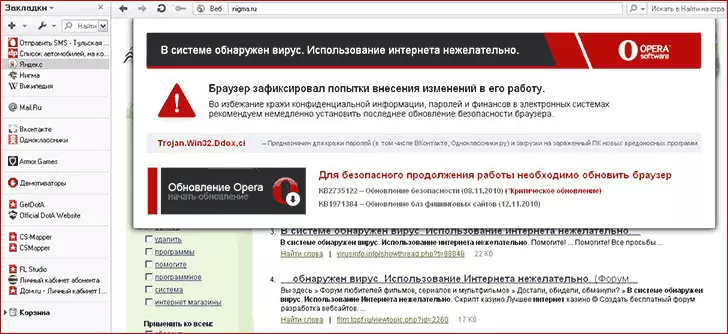
Spanduk dalam pelayar opera. Pemberitahuan palsu mengenai keperluan untuk mengemas kini opera.
Juga, seperti semua perisian berniat jahat yang sama, spanduk pengiklanan di semua halaman spanduk muncul sebagai akibat daripada memuat turun dan menjalankan sesuatu dari sumber yang tidak boleh dipercayai. Saya menulis lebih lanjut mengenai perkara ini dalam artikel "Bagaimana untuk menangkap virus dalam penyemak imbas." Kadang-kadang, antivirus dapat menyelamatkannya, kadang-kadang tidak. Fenomena yang agak kerap juga bahawa pengguna mematikan antivirus itu sendiri, kerana ia ditulis dalam "Panduan Pemasangan" program yang dimuat turun dari Internet. Semua tanggungjawab untuk tindakan sedemikian secara semulajadi kekal di atasnya.
Kemas kini pada 06/17/2014: Oleh kerana artikel ini telah ditulis, pengiklanan dalam penyemak imbas (yang muncul tanpa mengira ketersediaannya di laman web ini. Sebagai contoh, tetingkap pop timbul untuk mengklik pada mana-mana halaman) telah menjadi masalah yang sangat relevan untuk Ramai pengguna (ia biasa kurang biasa). Dan ada cara lain untuk mengedarkan pengiklanan tersebut. Mengikut keadaan yang berubah, saya cadangkan untuk memadamkan dari dua item berikut, dan kemudian selepas itu ia akan diterangkan di bawah.
- Gunakan dana untuk mengalih keluar malware dari komputer (walaupun antivirus anda diam, kerana program ini tidak sepenuhnya virus).
- Beri perhatian kepada pelanjutan dalam penyemak imbas anda, putuskan sambungan yang meragukan. Sekiranya anda mempunyai Adblock, pastikan bahawa ini adalah pelanjutan rasmi (kerana mereka segera berada di kedai lanjutan dan hanya seorang pegawai). (Mengenai bahaya sambungan Google Chrome dan lain-lain).
- Jika anda tahu dengan tepat apa jenis proses di komputer adalah penampilan spanduk pengiklanan dalam penyemak imbas (carian konduit, cadangan pirrit, mobogenie, dan lain-lain), masukkan namanya dalam mencari saya di laman web ini - mungkin saya mempunyai perihalan daripada penyingkiran program ini.
Langkah dan kaedah penyingkiran
Pertama, cara mudah untuk menggunakan yang merupakan cara yang paling mudah. Pertama sekali, anda boleh memanfaatkan pemulihan sistem, menghidupkannya ke titik pemulihan yang sepadan dengan masa apabila spanduk dalam penyemak imbas belum lagi.Anda juga boleh membersihkan keseluruhan sejarah, cache dan tetapan penyemak imbas - kadang-kadang ia boleh membantu. Untuk ini:
- Google Chrome, pelayar Yandex Pergi ke tetapan, pada halaman Tetapan, klik "Tunjukkan tetapan lanjutan", kemudian "membersihkan cerita". Klik "Jelas".
- Di Mozilla Firefox, klik pada butang "Firefox" untuk pergi ke menu, dan buka item "Bantuan", kemudian "Maklumat untuk menyelesaikan masalah". Klik butang "Reset Firefox".
- Untuk Opera: Padam C: \ Documents and Settings \ USERNAME \ PERMOHONAN DATA \ OPERA
- Untuk Internet Explorer: Pergi ke "Panel Kawalan" - "Sifat penyemak imbas (penyemak imbas)", pada tab Lanjutan, di tingkat bawah, klik "Tetapkan semula" dan tetapkan semula tetapan.
- Untuk maklumat lanjut mengenai semua penyemak imbas, lihat artikel bagaimana untuk membersihkan cache
Di samping itu, periksa sifat sambungan internet dan pastikan bahawa tiada alamat DNS pelayan atau proksi. Baca lebih lanjut mengenai bagaimana untuk melakukannya ditulis di sini.
Bersihkan fail tuan rumah jika terdapat sebarang rekod asal yang tidak jelas - lebih.
Jalankan penyemak imbas sekali lagi dan periksa sama ada spanduk pengiklanan kekal di mana mereka bukan tempat.
Kaedah bukan untuk permulaannya
Saya cadangkan menggunakan prosedur berikut, untuk mengeluarkan spanduk dalam penyemak imbas:
- Eksport dan simpan penanda halaman penyemak imbas anda (jika ia tidak menyokong mereka penyimpanan dalam talian, seperti Google Chrome).
- Padam penyemak imbas yang anda gunakan - Google Chrome, Mozilla Firefox, Opera, Pelayar Yandex, dll. Ia adalah yang anda gunakan. Untuk Internet Explorer tidak berbuat apa-apa.
- Mulakan semula komputer dalam mod selamat (bagaimana untuk melakukannya)
- Pergi ke "Panel Kawalan" - "Sifat penyemak imbas (penyemak imbas). Buka tab "Sambungan" dan klik butang "Persediaan" di bawah. Pastikan kotak pilihan "Definisi Automatik Parameter" (dan bukan "menggunakan skrip konfigurasi automatik). Juga ambil perhatian bahawa tiada "menggunakan pelayan proksi" tidak dipasang.
- Dalam sifat penyemak imbas, pada tab Pilihan, klik "Tetapkan semula" dan padamkan semua tetapan.
- Semak sama ada ada sesuatu yang tidak dikenali dan pelik di bahagian autoloading registri - tekan kekunci "Win" + R, masukkan Msconfig dan tekan Enter. Dalam tetingkap yang muncul, pilih "Autoload". Keluarkan semua yang tidak perlu dan jelas tidak perlu. Anda juga boleh melihat bahagian Registry secara manual menggunakan Regedit (mengenai bahagian mana yang perlu diperiksa, anda boleh membaca artikel mengenai penyingkiran Banner Wizard di Windows).
- Muat turun AVZ Anti-Virus Utility Di sini http://www.z-oleg.com/secur/avz/download.php
- Dalam menu program, pilih Fail - "Restore System". Dan tandakan item yang ditandakan dalam gambar di bawah.
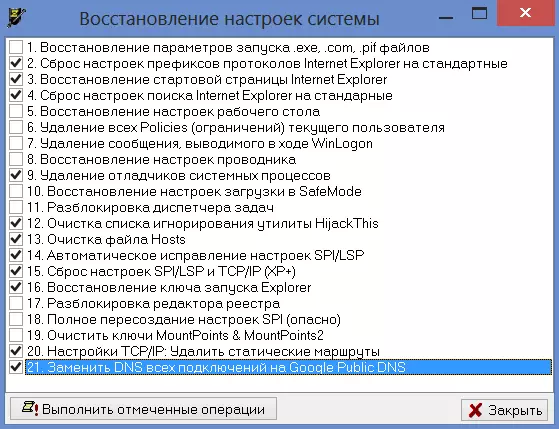
- Selepas melengkapkan pemulihan, mulakan semula komputer dan memasang semula penyemak imbas internet kegemaran anda. Periksa sama ada spanduk terus nyata.
Banner dalam penyemak imbas apabila disambungkan melalui Wi-Fi
Dengan pilihan ini, saya menduduki tempat sekali sahaja: pelanggan menyebabkan masalah yang sama - penampilan sepanduk pada semua halaman di Internet. Dan ia berlaku pada semua komputer di dalam rumah. Saya mula menggosok semua ekor perisian berniat jahat pada komputer (dan ia terdapat banyak - kemudian ternyata ia dimuatkan dari kebanyakan spanduk ini dalam pelayar, tetapi tidak menyebabkan mereka sendiri). Walau bagaimanapun, tiada apa yang membantu. Selain itu, spanduk itu menunjukkan dirinya dan ketika melihat halaman di Safari di Apple iPad Tablet - dan ini mungkin mengatakan bahawa ia jelas tidak dalam kekunci pendaftaran dan tetapan penyemak imbas.
Akibatnya, mencadangkan masalah itu mungkin dalam penghala Wi-Fi di mana sambungan Internet disambungkan - anda tidak pernah tahu, tiba-tiba DNS kiri atau pelayan proksi dinyatakan dalam tetapan sambungan. Malangnya, saya tidak dapat melihat apa yang salah dalam tetapan router, kerana Kata laluan standard untuk masuk ke panel admin tidak sesuai, dan tidak ada yang tahu yang lain. Walau bagaimanapun, menetapkan semula dan menetapkan penghala dari sifar yang dibenarkan untuk mengeluarkan spanduk dalam penyemak imbas.
